windows照片收藏后怎么查看 如何在 Windows 10 中访问照片收藏夹
更新时间:2023-11-01 12:51:59作者:jiang
windows照片收藏后怎么查看,在如今数字化的时代,我们拍摄、收集和保存的照片越来越多,有时我们会因为存储过多的照片而感到困扰。幸运的是在Windows 10操作系统中,我们可以轻松地访问和管理我们的照片收藏夹。无论是照片的分类整理还是查看,Windows 10提供了简便的方法,让我们可以随时回顾美好的回忆。让我们一起来了解如何在Windows 10中访问照片收藏夹吧!
操作方法:
1. 在开始菜单的最底部中打开照片。
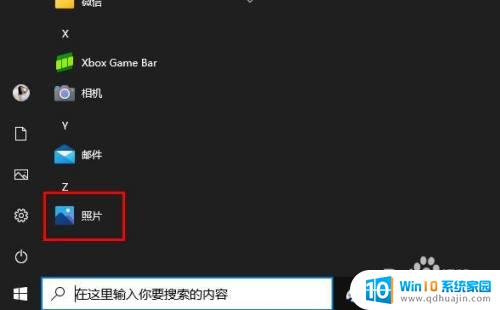
2.单击“相册”选项卡。 您将看到收藏夹相册。
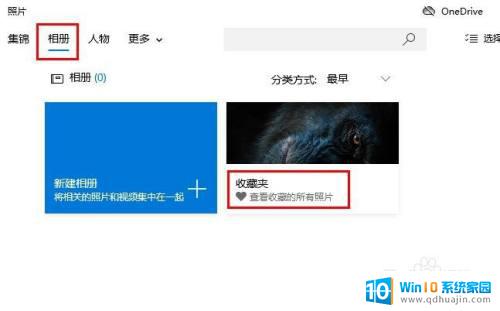
3.您可以快速从收藏夹中删除照片。 打开相册,右键单击图像并从上下文菜单中选择从收藏夹中删除
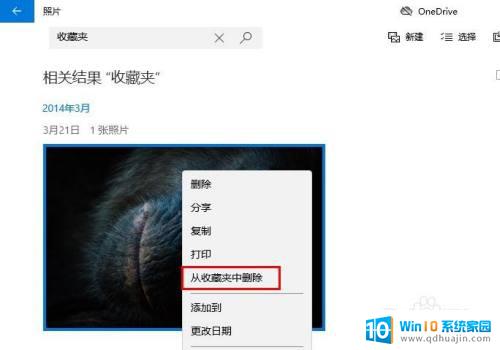
4.您也可以打开图像并单击心形图标。 这将从收藏夹中删除已添加的图像。
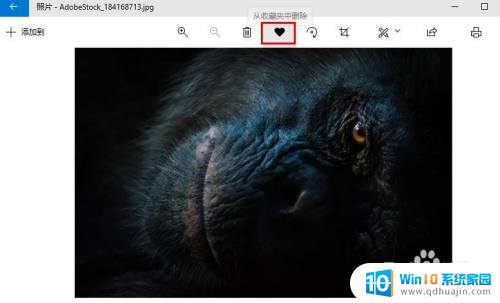
以上就是如何查看在Windows中收藏的照片的全部内容,如果您也遇到了同样的情况,可以参照本文所述的方法进行处理,希望对您有所帮助。





